Installer et utiliser Mac OSX sur un PC [Méthode 2 - MIEUX :)]
- 31 10 2010
- Rédigé par PEB
- Écrire un Commentaire
J'avais déjà tâté il y a quelques mois, mais la version d'OSX devant être à jour pour installer le SDK d'Apple, j'avais temporairement abandonné par manque de temps. Mais voila, j'ai trouvé différents articles traitant d'OSX sur PC, et j'ai retenté avec de nouvelles distributions, et sayé, ça fonctionne! Suivez le guide!
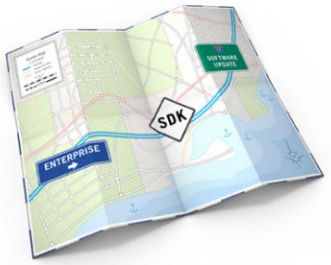
Ce tuto est destiné à des gens étant assez autonome et ayant de bonnes connaissances en informatique car les manipulations sont assez risquées si elles ne sont pas respectées. Si vous avez un soucis vous pourrez trouver facilement des solutions sur google, sinon vous avez toujours les commentaires en bas de cette page.
Voici les différentes étapes :
- Partitionnement
- Installation
- Installation du SDK
- Annexe
- Ajouter une temporisation avant le lancement de OSX.
- Erreur lors du démarrage.
- Passer le clavier en FR.
- Utiliser les drivers WiFi officieux de Realtek.
- Démarrage par défaut sur XP.
Pour commencer, téléchargez une distrib d'OSX x86 10.5.5 : Alors les choses n'ont pas changé depuis la dernière fois, pour être en règle, vous devez bien évidement posséder une version originale de MAC OSX pour pouvoir l'installer.
I. Partitionnement : Création et activation d'une partition pour OSX
Je ne vais pas expliquer plus que ça les commandes, elles sont relativement explicites, je vais donc vous donner directement les commandes que j'ai du taper. Pour que vous compreniez mieux, je vais vous donner des infos sur mon disque dure et mes partitions :
> 1 disque dur SATA
> 3 partitions :
- RECOVERY
- XP
- DATA
ATTENTION : Cette étape n'effacera pas votre partition de Windows, mais elle la 'désactivera', de sorte que le PC puisse booter sur OSX et non sur Windows (je vous rassure vous aurez le choix de booter sur OSX ou Windows par la suite). Soyez en conscient et sauvegardez vos données importantes au cas où vous fassiez une erreur. Je ne pourrai être tenu pour responsable de toutes pertes de données du à une mauvaise utilisation de ce tuto!
- Appuyez sur les touches Windows + R, dans le prompt qui vient d'apparaitre tapez diskpart, puis tapez les commandes suivantes en adaptant le numéro du disque, la taille de la partition à créer et le numéro de la partition:
|
DISKPART> list disk DISKPART> select disk 1 DISKPART> create partition primary size=20000 id=af DISKPART> list partition DISKPART> select partition 4 DISKPART> active DISKPART> exit |
II. Installation
- Mettez le DVD de MAC OSX dans votre lecteur et redémarrez votre PC. Pensez éventuellement à modifier votre BIOS pour que le PC boot sur le lecteur DVD.
- Appuyez sur une touche à l'écran de chargement comme demandé.
- Une fois le chargement terminé, validez les différentes pages jusqu'à la page du choix du disque.
- Allez dans Utilitaires > Utilitaire de disque..., choisissez la partition créée précédemment (disk0s4 pour moi), faites effacer en choisissant le format MAC OS étendu (journalisé).
- Revenez à la page de choix de disque, choisissez votre nouvelle partition et continuez.
- Cliquez sur personnalisé, déroulez la section patch et décochez Kernel. Ensuite cherchez et cochez le support PS/2 si vous avez un clavier non USB ou si vous avez un portable.
Si vous souhaitez démarrer XP, utilisez les flèches haut/bas lors du décompte.
III. Installation du SDK
- Rien de bien compliqué, téléchargez le sdk depuis le site d'Apple : SDK d'Apple
- Ensuite montez l'image, lancez là et suivez tout simplement les instructions.
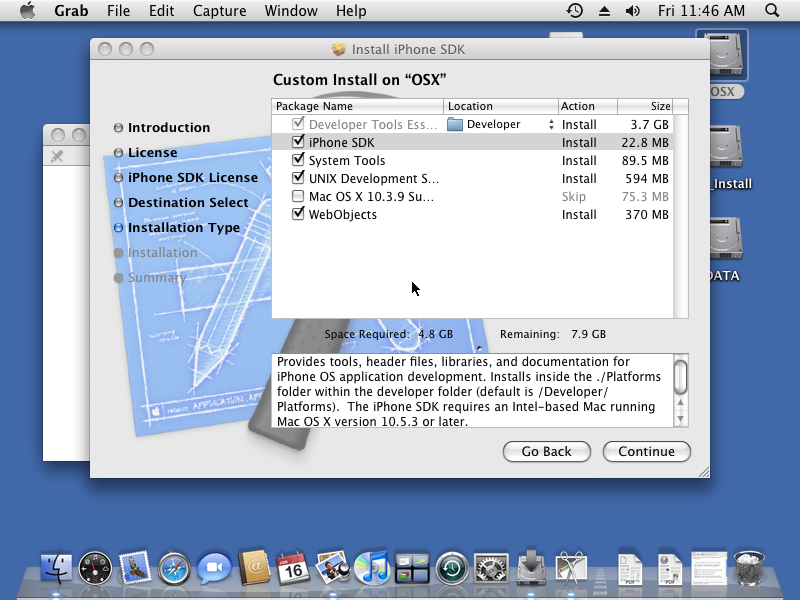
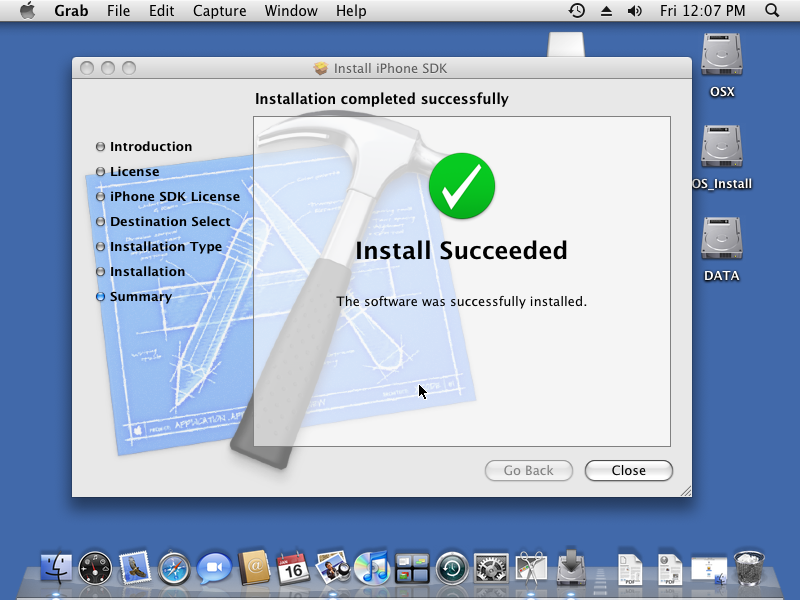
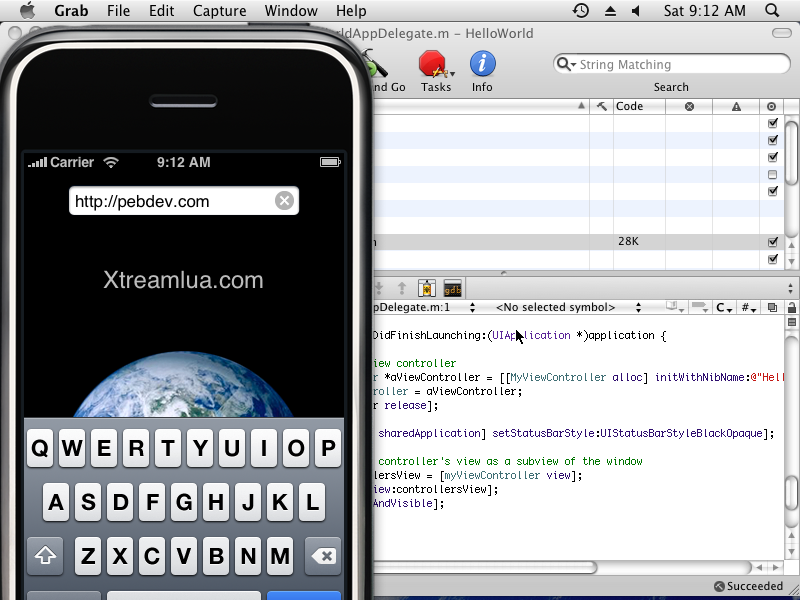
IV. Annexe
- Ajouter/Modifier la temporisation avant le lancement de OSX. Ouvrez un terminal, et tapez la commande suivante :
- Erreur lors du démarrage. Là vous ne m'avez pas écouté, et vous avez une erreur lors du démarrage du PC (Le PC ne trouve pas la partition à booter), je ne détaillerais pas les procédures par manque de temps (je vous donne les grandes lignes pour que vous puissiez faire des recherches sur Google), mais sachez qu'il existe 2 solutions : Utiliser le DVD d'OSX, avec l'utilitaire de disque il y a une option pour rétablir la MBR me semble t-il. La deuxième solution consiste à utiliser un live CD (perso j'utilise BackTrack 3) pour pouvoir réactiver la partition de Windows (utilisez cfdisk ou fdisk).
- Passer le clavier en FR.
- Téléchargez le bon layout. (enregistrer-sous)
- Copiez le layout dans /Library/Keyboard Layouts.
- Redémarrez, allez dans les préférences systèmes, dans international, et cochez le clavier français pc.
- Utiliser les drivers WiFi officieux de Realtek pour cartes Realtek.
- Téléchargez les drivers.
- Dézipez, installez, redémarrez.
- Il faut ensuite lancer l'utilitaire dans Application, et configurer votre réseau dans les paramètres systèmes > Network. Chez moi cela n'a pas fonctionné, mais sachez que c'est la méthode.
- Démarrage par défaut sur XP.
- Téléchargez ce fichier : chain0.
- Dézipez-le, et mettez le fichier chain0 dans C:/ (C:/ étant votre partition Windows).
- Allez dans C:/, faites un clic droit > Propriétés sur le fichier boot.ini, décochez la case 'lecture seule', puis validez.
- Ensuite éditez ce fichier, en ajoutant la ligne suivante :
Pensez aussi à enlever le point virgule avant timeout et de modifier le nombre de seconde si besoin est.c:\chain0="Mac OSX"
Vous devriez avoir quelques chose semblable à ça :[boot loader]
timeout=3
default=multi(0)disk(0)rdisk(0)partition(2)\WINDOWS
[operating systems]
multi(0)disk(0)rdisk(0)partition(2)\WINDOWS="Microsoft Windows XP Edition familiale"
/noexecute=optin /fastdetect
c:\chain0="Mac OSX"
- Pensez à re-cocher la case 'lecture seule', puis validez.
- Maintenant vous devez passer votre partition Windows en partition active, pour se faire, faites Windows + R, entrez diskpart et validez. Ensuite tapez les commandes suivantes : (toujours en les adaptant à votre cas!)
DISKPART> list disk
DISKPART> select disk 0
DISKPART> list partition
DISKPART> select partition 2
DISKPART> active
DISKPART> exit
- Et voila, rebootez et vous aurez des chocapics!
sudo nano /Library/Preferences/SystemConfiguration/com.apple.Boot.plist
Modifiez ou ajouter ces lignes :
< key> Timeout < /key>
< string> 8 < /string>
< string> 8 < /string>
Si vous avez un soucis : Forum Xtreamlua
j'ai commencé a dl mac osx car j'en aurait bien besoin pour jailbreaker mon ipod touch 2G au bon moment ;)
Ha, effectivement, mon tuto peut aussi servir pour cela^^
C'est dommage qu'il faut installer absolument Mac car ça à l'air... COOOOL ! ^^
Excellent,
J'ai une question, il faut une bonne config' pour faire tourner OSX? ou bien une config' réussissant à faire tourner Far Cry 1 sans les textures de sol suffit? x)
Merci d'avance.
Nop, il n'y a pas besoins de puissance. Perso il tourne sur un MSI wind (atom 1.6Ghz, 2Go de RAM, chipset graphique intel) ;)
pas du tout obligé de l'installer il est virtualisable si tu utilises une image officielle c'est a dire non modifiée pour passer sur pc. il faut pour celui avoir pearpc et le logiciel control qui va avec puis bien sur une image non modifiée de mac osx
Bien sur qu'il est virtualisable, même avec ces distrib modifiées, mais j'ai essayé et cela n'a pas fonctionné pour moi(Kernel error), du coup je ne me suis pas attardé la dessus, et je l'ai installé directement, c'est tout aussi bien si on fait bien les choses ;)
Tu me rassure Peb =D
Je vais surement l'installer en dual boot alors =)
Je vais enfin me servir de ma seconde partition, autre que pour mettre des fichiers que je me fait suer à aller chercher là-bas à chaque fois -_-'
Merci peb, c'est vraiment super sympa de nous avoir fait un tuto pareil, surtout qu'il n'y en a pas beaucoup sur le net.
Je vais pouvoir me mettre à la prog iPhone (il me manque plus qu'a l'acheter xD)
J'ai une petite question , peut-on se connecter à l'Appstore avec un iPhone Jailbreaké ?
Car je voudrai jailbreaké mon iphone uniquement pour pouvoir le désimlocker et utiliser ma carte sim de bouygtelecom.
Merci
Oui, même jailbreaké, tu peux accéder à l'AppStore.
Bon tuto peb, c'est cool parceque tu rassembles tous les éléments importants au même endroit, plus besoin d'aller chercher à droite et à gauche! Je me servirai de celui-là si je devais réinstaller mon hackintosh!
Excellent tuto Peb =D
Un grand merci pour le travail que tu as fait ;)
Merci pour ce tuto peb, mais j'ai un "petit" problème.
Peu importe quel ISO j'utilise, j'ai toujours cette erreur lorsque je veux booter sur le DVD:
Darwin/x86 boot v5.0.132 - Chameleon v1.0.11
Build date: 2008-06-09 20:12:22
2047MB memory
VESA v3.0 14MB (NVIDIA)
System config file '/com.apple.boot.S/Library/Preferences/SystemConfiguration/com.apple.Boot.plist' not found
Voilà, j'espère que tu sauras m'aider
mumm, il me semble que ce problème vient généralement d'un problème au niveau de la compatibilité matériel... Tu peux essayer de le patcher apparemment : http://chameleon.osx86.hu/articles/jmicron-ide-dvd-ppf-patch-for-kalyway-1052
Ce patch, c'est juste pour Kalyway?
aucune idée, il faudrait essayer^^
Poisson d'avril ?
iATKOS i5 10.5.5 fonctionne parfaitement avec VMware, je verrais plus tard pour la 3D.
Mince, Kernel Error
Ha, loupé^^
J'ai trouvé une méthode pour virtualiser MAC, j'ai rédigé un tuto, vous pourrez le découvrir quand iPhoneDev.fr ouvrira ;)
lol, non ce n'est pas un poisson^^
Si on a pas de DVD, on peut se servir d'un disque dur USB ?
Je sais que l'on peut installer un Leopard comme ça sur un Mac Intel, mais est-ce possible sur PC ?
Une image ISO peut remplacer le DVD double couche ;)
Booter sur un ISO ?
Avec GRUB, peut-être... mais y a-t-il une autre solution pour booter sur du ISO/Disque virtuel ??
haaa, mais attend, je pensais que tu parlais de la virtualisation...
Pour le tuto actuel, oui il existe une solution pour booter une image ISO, il faut posséder une clé USB U3. En gros ce tip de clé fait croire au BIOS que c'est un lecteur DVD.
:p, Le U3 c'est bien, mais mon BIOS me permet déjà de booter sur les clés USB U3 ou pas. (Eh ouais, la modernité :-) )
Bon, à mon avis je vais arrêter de trop parler ici, ce n'est pas un site de chat au dernières nouvelles. ^^
Vue que c'est en rapport avec le tuto ça ne pose aucun problème ;) Pour les clés U3 il suffit que le PC puisse booter à partir de l'USB pour que se soit bon, donc ça devrait aller normalement.
Okay, et ils ouvrent quand iTouchDev et l'autre ?
arf, quand j'aurais finis 3,4 derniers trucs^^ j'ai moyennement le temps, c'est pour ça que je n'arrive pas à avancer... :S
a l'aide j'ai System config file '/com.apple.boot.S/Library/Preferences/SystemConfiguration/com.apple.Boot.plist' not found
qui s'affiche et rien ne se passe
Bonjour,
Des causes possibles :
- 90% des cas : problème avec le lecteur CD/DVD. Ce n'est pas une blague, il arrive souvent que cette erreur soit résolu par l'utilisation d'un lecteur externe ou SATA ;)
- tentative de gravure d'un dmg depuis windows. (mauvaise méthode de gravure)
Tu as utilisé quoi comme distribution d'OSX x86?
Mes remerciements pour votre article, il est vraiment très bien écrit
super Merci pour l' information, Explication au top
advice
Tremendous things here. I am very happy to look your article.
Thank you a lot and I am looking forward to touch you. Will
you please drop me a mail? http://thek1978s02dy.innoarticles.com/web-designer-job-description
Apply for membership d slot games online slots, come to play games with us here,
free credit 50, withdraw 300, you can rest assured that you will receive only good things.
The fact that we have been open for more than 10 years is an indication that our
online gambling website is a website that is very accepted among online gamblers because if
we have a history of cheating customers can't stay.
How long has it been We guarantee that every team will
serve you. And definitely take excellent care of customers.